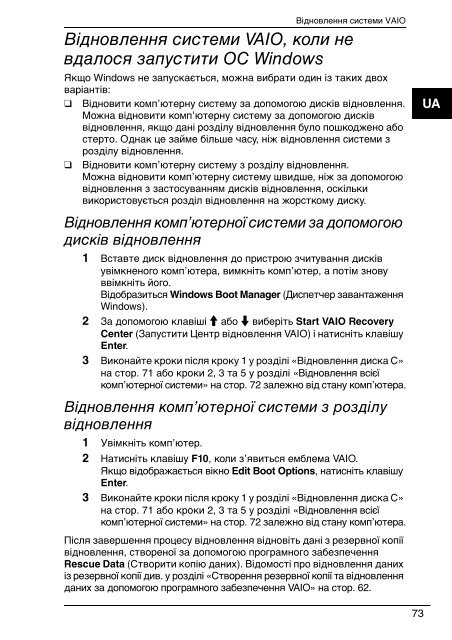Sony VGN-NS31MT - VGN-NS31MT Guida alla risoluzione dei problemi Russo
Sony VGN-NS31MT - VGN-NS31MT Guida alla risoluzione dei problemi Russo
Sony VGN-NS31MT - VGN-NS31MT Guida alla risoluzione dei problemi Russo
You also want an ePaper? Increase the reach of your titles
YUMPU automatically turns print PDFs into web optimized ePapers that Google loves.
Відновлення системи VAIO<br />
Відновлення системи VAIO, коли не<br />
вдалося запустити ОС Windows<br />
Якщо Windows не запускається, можна вибрати один із таких двох<br />
варіантів:<br />
❑ Відновити комп’ютерну систему за допомогою дисків відновлення.<br />
Можна відновити комп’ютерну систему за допомогою дисків<br />
відновлення, якщо дані розділу відновлення було пошкоджено або<br />
стерто. Однак це займе більше часу, ніж відновлення системи з<br />
розділу відновлення.<br />
❑ Відновити комп’ютерну систему з розділу відновлення.<br />
Можна відновити комп’ютерну систему швидше, ніж за допомогою<br />
відновлення з застосуванням дисків відновлення, оскільки<br />
використовується розділ відновлення на жорсткому диску.<br />
Відновлення комп’ютерної системи за допомогою<br />
дисків відновлення<br />
1 Вставте диск відновлення до пристрою зчитування дисків<br />
увімкненого комп’ютера, вимкніть комп’ютер, а потім знову<br />
ввімкніть його.<br />
Відобразиться Windows Boot Manager (Диспетчер завантаження<br />
Windows).<br />
2 За допомогою клавіші M або m виберіть Start VAIO Recovery<br />
Center (Запустити Центр відновлення VAIO) і натисніть клавішу<br />
Enter.<br />
3 Виконайте кроки після кроку 1 у розділі «Відновлення диска C»<br />
на стор. 71 або кроки 2, 3 та 5 у розділі «Відновлення всієї<br />
комп’ютерної системи» на стор. 72 залежно від стану комп’ютера.<br />
Відновлення комп’ютерної системи з розділу<br />
відновлення<br />
1 Увімкніть комп’ютер.<br />
2 Натисніть клавішу F10, коли з’явиться емблема VAIO.<br />
Якщо відображається вікно Edit Boot Options, натисніть клавішу<br />
Enter.<br />
3 Виконайте кроки після кроку 1 у розділі «Відновлення диска C»<br />
на стор. 71 або кроки 2, 3 та 5 у розділі «Відновлення всієї<br />
комп’ютерної системи» на стор. 72 залежно від стану комп’ютера.<br />
Після завершення процесу відновлення відновіть дані з резервної копії<br />
відновлення, створеної за допомогою програмного забезпечення<br />
Rescue Data (Створити копію даних). Відомості про відновлення даних<br />
із резервної копії див. у розділі «Створення резервної копії та відновлення<br />
даних за допомогою програмного забезпечення VAIO» на стор. 62.<br />
UA<br />
73